
鲁大师电脑版老版本 V5.0 绿色免安装版
- 软件大小:40M
- 更新日期:2024-06-27
- 软件语言:简体中文
- 软件类别:国产软件
- 软件授权:免费软件
- 软件官网:未知
- 适用平台:Win2003,WinXP,Win7,Win8,Win10
- 软件厂商:
软件介绍 人气软件 相关文章 网友评论 下载地址
鲁大师是一款非常专业的电脑硬件检测软件。它的功能十分强大,能够轻松的辨别电脑硬件真伪,测试电脑配置,测试电脑温度保护电脑稳定运行,清查电脑病毒隐患,优化清理系统,提升电脑运行速度,该版本为经典老版本,虽然功能不及最新版本的强大,但日常使用也是足够的,而且占用内存更小,运行速度更快。
鲁大师可以实时监测硬件温度,具备驱动安装、升级、备份和恢复、电脑节能降温、系统优化等多种功能。软件使用最多的功能就是快速升级补丁、安全修复漏洞,系统一键优化、一键清理和驱动更新,是目前网络上最好用的电脑硬件驱动更新软件。
鲁大师电脑跑分软件适合于各种品牌台式机、笔记本电脑、DIY兼容机,还有监控预警功能,全面的电脑硬件信息,有效预防硬件故障,让您的电脑免受困扰。软件还拥有硬件温度监测及驱动管理功能,带给你更稳定的电脑应用体验。
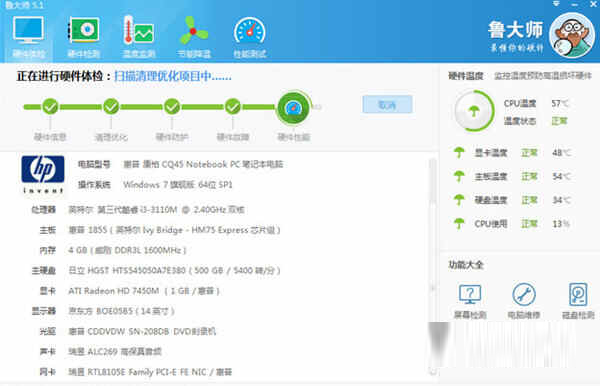
【功能特点】
一、硬件检测
在硬件概览,鲁大师显示您的计算机的硬件配置的简洁报告,报告包含以下内容:
计算机生产厂商(品牌机)
操作系统
硬件检测
硬件检测
处理器型号
主板型号
芯片组
内存品牌及容量
主硬盘品牌及型号
显卡品牌及显存容量
显示器品牌及尺寸
声卡型号
网卡型号
鲁大师检测到的电脑硬件品牌,其品牌或厂商图标会显示在页面左下方,点击这些厂商图标可以访问这些厂商的官方网站。
二、温度管理
在温度管理内,会显示计算机各类硬件温度的变化曲线图表。温度管理包含以下内容(视当前系统的传感器而定):
CPU温度
温度检测
温度检测
显卡温度(GPU温度)
主硬盘温度
主板温度
内存温度
勾选设备图标左上方的选择框可以在曲线图表中显示该设备的温度,温度曲线与该设备图标中心区域颜色一致。
点击右侧快捷操作中的“保存监测结果”可以将监测结果保存到文件。小提示:你可以在运行温度监测时,最小化鲁大师,然后运行3D游戏,待游戏结束后,观察硬件温度的变化。
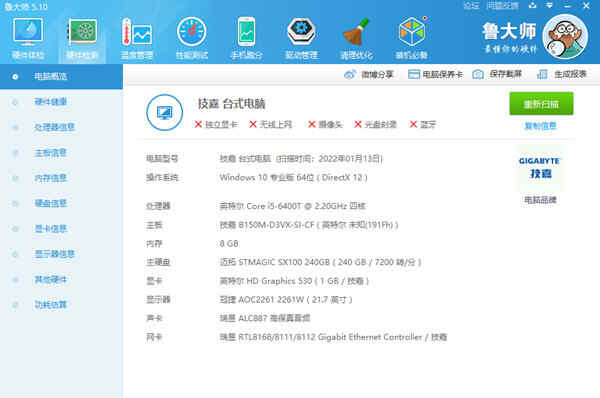
三、性能测试
1.电脑综合性能评分
通过模拟电脑计算获得的CPU速度测评分数和模拟3D游戏场景获得的游戏性能测评分数综合计算所得。该分数能表示您的电脑的综合性能。测试完毕后会输出测试结果和建议。
电脑综合性能评分支持Windows 2000/XP/Vista/2003/2008/7/8/10
完成测试后您可以通过点击“电脑整体性能怎么样?查看自己在性能排行榜中的位置”来查看您使用的电脑在电脑整体性能排行榜中的排名情况。
备注:测试时请关闭其他正在运行的程序以避免影响测试结果。
2.处理器(CPU)速度测试
通过其提供的电脑性能评估算法,对用户电脑的处理器(CPU),以及处理器(CPU)同内存、主板之间的配合性能进行评估
完成测试后您可以通过点击“处理器速度怎么样?查看自己在速度排行榜中的位置”来查看您的处理器(CPU)在速度排行榜中的情况。整数和浮点运算。通过加减法,乘除法,求模…等运算的总体耗时来评估处理器(CPU)整数和浮点运算性能。
双核速度评测。在双核处理器平台上,每个核心被分配一个性能评估线程进行评估。若您的处理器为双核以上,则本项分值与项目1评测结果接近,否则约为项目1的1/2。三核速度评测。在三核处理器平台上,每个核心被分配一个性能评估线程进行评估。若您的处理器为三核以上,则本项分值与项目1接近。四核速度评测。在四核处理器平台上,每个核心被分配一个性能评估线程进行评估。若您的处理器为四核以上,则本项分值与项目2评测结果接近,否则约为项目2的1/2。六核速度评测。在六核处理器平台上,每个核心被分配一个性能评估线程进行评估。若您的处理器为六核以上,则本项分值与项目3评测结果接近,否则约为项目3的1/2。八核速度评测。在八核处理器平台上,每个核心被分配一个性能评估线程进行评估。若您的处理器为八核以上,则本项分值与项目4评测结果接近,否则约为项目4的1/2。
3.显卡3D游戏性能测试
3D游戏性能是显卡好坏的重要指标。显卡的参数虽然重要,但实际的游戏性能更能说明问题。通过鲁大师提供的游戏模拟场景对显卡的3D性能进行性能评估。测试完毕后会输出测试结果和建议。完成测试后您可以通过点击“我的显卡怎么样?查看自己显卡在性能排行榜中的位置”来查看您使用的显卡在显卡性能排行榜中的排名情况。
4.显示器测试
提供显示器质量测试和液晶屏坏点测试。
5.性能提升建议
鲁大师会检测你当然的硬件配置,然后给出您的电脑可以升级的配件的建议。
点击对应升级建议可以查看升级建议详情。
您也可以点击“联机查看更多升级建议”进入官方网站的“电脑讲堂”栏目。该栏目收录了电脑升级建议、电脑百科、综合性能排行榜、处理器(CPU)排行榜和显卡性能排行榜。
四、驱动检测
1.驱动安装
当检测到电脑硬件有新的驱动时,“驱动安装”栏目将会显示硬件名称、设备类型、驱动大小、已安装的驱动版本、可升级的驱动版本
你可以使用默认的“升级”以及“一键修复”功能,也可以手动设置驱动的下载目录。
2.驱动备份
“驱动备份”可以备份所选的驱动程序。
你可以通过“设置驱动备份目录”手动设置驱动备份的地址
3.驱动恢复
当电脑的驱动出现问题、或者你想将驱动恢复至上一个版本的时候,“驱动恢复”就派上用场了,当然前提是你先前已经备份了该驱动程序
五、清理优化
一键优化拥有全智能的一键优化和一键恢复功能,其中包括了对系统响应速度优化、用户界面速度优化、文件系统优化、网络优化等优化功能
PS:有的用户过度优化,也会造成系统异常,所以优化部分需设置仔细。
六、 装机必备
一键找全必备软件,妈妈再也不用担心我 找不到要用的软件啦
七、游戏库
鲁大师每日推荐一款好玩的游戏网络游戏,更有多种游戏任你玩
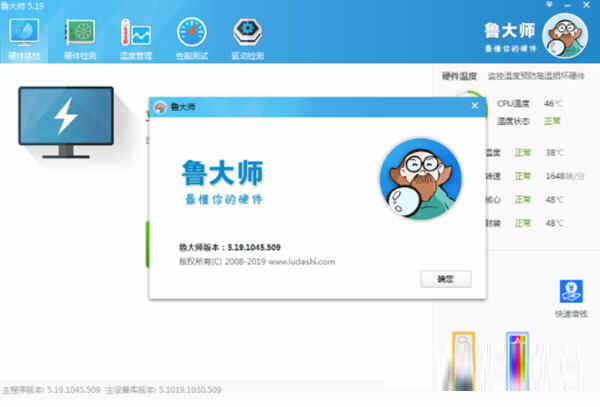
【软件特色】
1、鲁大师提供国内最领先的计算机硬件信息检测技术,包含最全面的硬件信息数据库。与国际知名的Everest相比,“鲁大师”给用户提供更加简洁的报告,而不是一大堆连很多专业级别的用户都看不懂的参数。而与其他国际知名的CPU-Z(主要支持CPU信息)、GPU-Z(主要支持显卡信息)相比,提供更为全面的检测项目,并支持最新的各种CPU、主板、显卡等硬件
2、鲁大师定时扫描您的计算机的安全情况,为您提供安全报告,有相关的资料的悬浮窗,可以显示“CPU温度”、“风扇转速”、“硬盘温度”、“主板温度、“显卡温度”等。会到微软官方网站为您下载安装最适合您的机器的漏洞补丁。只会安装您的机器需要升级的漏洞补丁,并支持下载同时安装,大幅提高补丁安装速度,节省热门软件推荐安装您的等待时间。
3、鲁大师本身虽然需要安装,但由于它本身是一款不依赖注册表的绿色软件。所以直接把鲁大师所在目录(默认是C:\Program Files\LuDaShi)复制或打包压缩即可得到绿色版。你可以把它目录复制到U盘,随身携带。
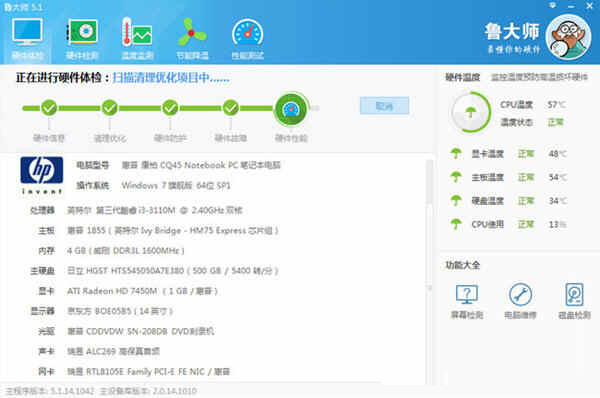
【怎么看电脑配置】
打开鲁大师,点击“硬件测试”,点击右上角的“生成报表”按钮。
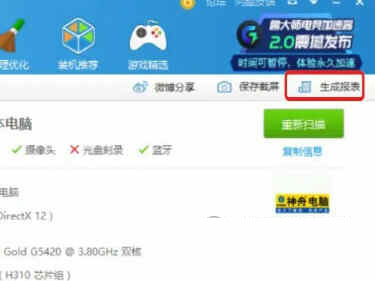
点击“生成详细报表”按钮,鲁大师切换到文件保存页面,点击“保存”按钮。

在询问是否打开报表的对话框中,点击“确定”选项,鲁大师打开以TXT纯文本格式保存的电脑配置详细信息。

【怎么设置关闭鲁大师迷你首页】
安装鲁大师,安装完成后再点击快捷键打开鲁大师。
进入到鲁大师后点击右上角的三角形图标。
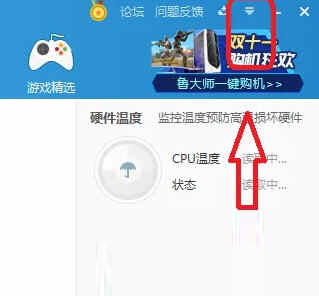
然后再点击小窗口中的“设置”按钮。

将“开启鲁大师迷你首页”前面的勾选去掉。
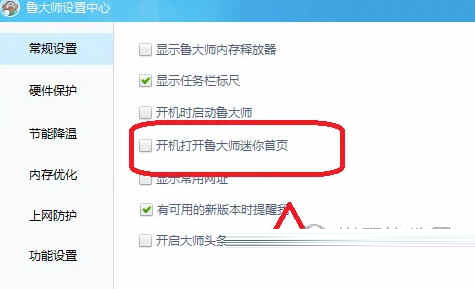
设置完成后再点击右上角的“X”即可。

【常见问题】
一、为什么硬件信息检测不准确?为什么风扇转速等参数都没有?
首先请检查鲁大师是否是最新版本以及完整安装,如果已确认完整安装,请保证鲁大师所在目录没有使用NTFS的加密。
二、笔记本电脑CPU正常温度是多少?怎样控制与防范?
1、笔记本的理想温度是高于环境温度30度左右,所以大家可以根据自己本本的使用环境进行判断。 尽量把自己的笔记本CPU温度控制在75度以内,不要超过85度,注意:这里指的温度是笔记本CPU核心温度,也就是鲁大师检测 出来的CPU温度。
2、为了控制温度,你可以做以下几点:
(1)查看CPU使用率,看看是不是在后台运行了什么软件或中了病毒;
(2)开空调(降温效果和空调调温有关);
(3)清理内部灰尘 更换CPU风扇 检查CPU硅胶(降温效果不一定);
(4)用家用风扇吹吹效果很好(降温效果和风量有关大约4-9度);
(5)垫高笔记本电脑和桌面的高度(大约降温2-6度);
(6)买个笔记本散热垫(大约降温4-15度)。
(7)不要把笔记本电脑放在毛毯或床上运行,这些材质都不利于笔记本电脑的散热,如果一定要运行,则买个笔记本散热垫。
三、为什么有些漏洞补丁无法安装
1、如果已经安装软件并提示重启,在没有重新启动的情况下,会造成部分补丁无法安装。重启计算机,再次安装即可。
2、如果重启仍然不能安装,请到无法安装的漏洞反馈发帖,我们会及时处理。
四、请问鲁大师支持命令行吗?
支持!考虑到命令行用户较少,目前尚未向用户推荐。具体如下:
在命令行下进入鲁大师所在目录,输入“鲁大师主程序文件名”+空格+“输出的文件名”。
范例如下:
cd d:\ludashi
d:\ludashi\ComputerZ_CN.exe out.txt
待鲁大师执行完毕即可生成检测文件out.txt
备注:
(1)目前支持两种命令行输出格式,Txt和Ini
(2)若在Vista下使用命令行,需要以管理员身份运行附件中的命令行提示符
【破解内容】
鲁大师去软件自校验,并去除多余文件。
1、去底部广告文字链接。
2、去右上角 论坛和问题反馈 按钮。
3、去选项 检查更新和官方网站 按钮。
4、去界面顶部 清理优化、驱动管理和手机跑分 按钮。
5、去右侧功能大全 无线共享、手机回收和新机推荐 按钮。
6、去硬件检测页面 我的保养卡和微博分享 按钮。
7、去性能测试页面 微博分享 按钮。
8、去体验列表 清理优化 选项。
9、去体验列表 硬盘存在问题,危机数据安全 选项。
10、去体验列表 电脑面临高温威胁,硬件容易损坏 选项。
11、设置默认不开启硬件保护和其他,需要的自己开启。
12、双击ComputerZ_CN.exe运行。

下载地址
-
鲁大师电脑版老版本 V5.0 绿色免安装版
普通下载地址
资源服务器故障请点击上面网盘下载
其他版本下载
- 查看详情理光SP221S驱动 V1.07 官方版71.18M 简体中文24-07-08
- 查看详情鲁大师电脑版老版本 V5.0 绿色免安装版40M 简体中文24-06-27
- 查看详情爱普生l3219废墨盒清零软件 V1.0.3 最新绿色版885K 简体中文24-06-27
- 查看详情爱普生l3250清零软件 V1.0.3 绿色最新版878K 简体中文24-06-26
- 查看详情hp laserjet m1136 mfp打印机驱动 32位/64位 官方最新版240.72M 简体中文24-06-14
- 查看详情魔方温度监控软件 V1.79 单文件独立版326K 简体中文24-06-07
- 查看详情爱普生l3258清零软件 V1.0.3 绿色最新版879K 简体中文24-06-06
- 查看详情.net framework 4.5.2 32位 官方版66.67M 简体中文24-06-04
人气软件

梅林固件科学插件 V384.17 最新免费版57.85 MB
/简体中文
新魔百盒m301h免费刷机包 V202109 全网通用版305.5M
/简体中文
Intel Unison PC Win10 V2.2.2132.0 电脑解锁版30.34M
/简体中文
3DMark进阶版破解版 V2.23.7455 密钥激活版6.21 GB
/简体中文
烽火机顶盒刷机包 V2023 免费版1.33G
/简体中文
乐视盒子U4刷机固件包 V1.0 官方最新版343.57M
/简体中文
AIDA6464注册机(附破解教程)32.3 MB
/简体中文
乐视盒子最新官方固件包 V3.0 最新免费版5.84G
/简体中文
Advanced SystemCare Pro中文破解版 V16.0.1.169 永久激活版49.9M
/简体中文
一键安装注入Intel RST VMD快速存储驱动 V19.5.0.1037 最新免费版2.35 MB
/简体中文
相关文章
-
无相关信息
网友评论共0条











 雷云2.0(razer synapse 2.0)v2.21.21.1官方版
雷云2.0(razer synapse 2.0)v2.21.21.1官方版 爱思助手v7.98.12电脑官方版
爱思助手v7.98.12电脑官方版 AIDA64中文破解版(附序列号及使用说明)
AIDA64中文破解版(附序列号及使用说明) pycharm激活码2021
pycharm激活码2021 塞尔达传说:荒野之息 大师之书PDF完整版(419页全)
塞尔达传说:荒野之息 大师之书PDF完整版(419页全) 唧唧Downv1.229.1最新版
唧唧Downv1.229.1最新版 SecureCRT 9注册机
SecureCRT 9注册机 聚生网管局域网管理软件2019
聚生网管局域网管理软件2019 谷歌访问助手v2.3.0破解版
谷歌访问助手v2.3.0破解版






